Storm Alert è un adware (un programma pubblicitario) appositamente realizzato per diffondere pubblicità, una volta che si sia installato su un computer. Come norma generale, questo tipo di programma contiene una parte utile e una parte che gestisce la visualizzazione di pubblicità. Per Storm Alert, la parte “utile” è descritta come un segnalatore di tempeste, che potrà avvisarti per mezzo di una notifica se c’è una tempesta nelle tue vicinanze…
Storm Alert dispone di una pagina ufficiale su cui è possibile scaricare il programma. Tuttavia non è questa la modalità di diffusione preferita di questo adware.
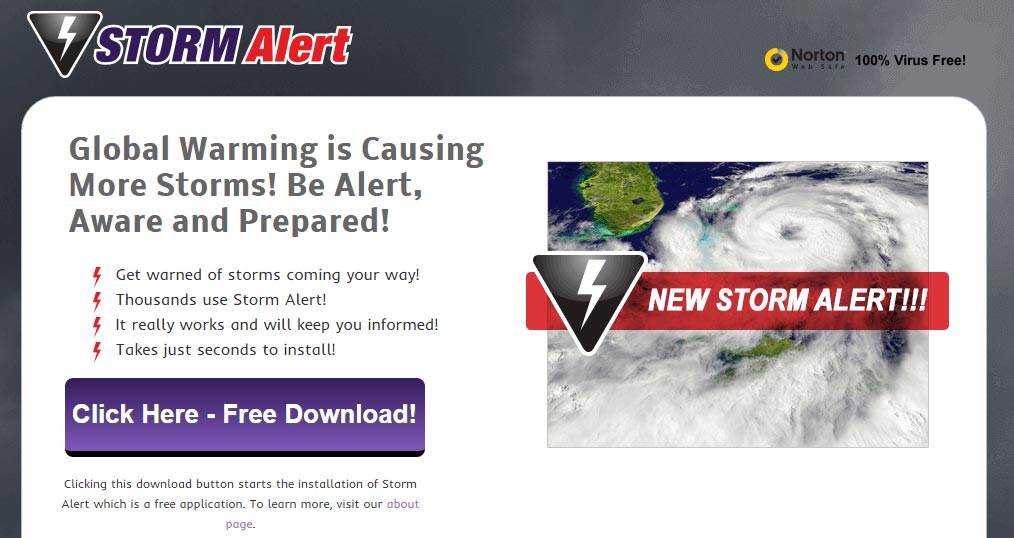
Storm Alert si installa con altri programmi scaricati da internet; in particolare:
- software scaricati da siti come softonic o download.com
- falsi aggiornamenti di programmi (Java, Flash, Chrome, Firefox, Internet Explorer)
- falsi programmi (può trattarsi di falsi riproduttori video, falsi codec, ecc.)
Quindi, anche se questo programma può sembrare interessante, la sua parte “utile” serve solo a giustificare la visualizzazione di pubblicità con cui Storm Alert ti sommergerà. Non farti imbrogliare: se un software viene diffuso per mezzo di falsi aggiornamenti, non è mai un buon segno. È per questo che società specializzate nella sicurezza informatica come Malwarebytes rilevano questo genere di programmi come malware.
La nostra ultima analisi indica che Storm Alert viene rilevato come un parassita da 29 antivirus.
Visualizza gli altri 25 rilevamenti antivirus

Come eliminare Storm Alert ?
Eliminare Storm Alert con il programma AdwCleaner
Con AdwCleaner pulite tutti gli archivi e il registro di sistema da Storm Alert e tutto quanto è collegato ad esso.

- Scaricate AdwCleaner cliccando sul pulsante qui sotto:
Scaricare AdwCleaner - A download completato, avvia il programma adwcleaner.exer appena scaricato e fai click sul pulsante Sì per accedere alla sua schermata principale.
- Clicca quindi sul pulsante Scan per avviare una scansione rapida del sistema e, nel giro di qualche secondo, si aprirà un file di testo con l’elenco di tutte le toolbar e gli adware trovati.
- Per eliminare tutte le minacce rilevate, chiudi il Blocco Note e clicca prima sul pulsante Clean di AdwCleaner e poi su OK per tre volte consecutive.
- Al Riavvio del PC visualizzerà un Report mostrando tutte le eliminazioni avvenute.
Eliminare Storm Alert con MalwareBytes Anti-Malware
Malwarebytes Anti-Malware è un programma che si è affacciato abbastanza di recente nel panorama dei software anti-malware, ma si sta facendo apprezzare sempre più per la semplicità di utilizzo, la leggerezza e soprattutto per la sua efficacia. La versione gratuita, che non dispone della protezione in tempo reale, dello scheduled scanning e degli aggiornamenti automatici, per cui può essere utilizzato esclusivamente per fare delle scansioni periodiche alla ricerca di virus, spyware, adware, trojan, dialer, worm, rootkit e più in generale di tutti quei malware non rilevati dagli antivirus o da altri antimalware.

- Scaricate MalwareBytes Anti-Malware tramite il pulsante qui sotto:
Versione Premium Versione gratuita (senza la protezione in tempo reale) - Fate un doppio click per far partire l’installazione.
- Se il programma installato non è in Italiano, andate in Settings e scegliete la vostra lingua.
- Da Controllo, accanto alla grossa scritta Il sistema non è mai stato analizzato, cliccate il pulsante Proteggi.
- Il programma verifica se deve aggiornare il proprio database, e in caso dovrete cliccare su Aggiorna ora.
- Al termine della scansione dovete cliccare su Sposta tutto in quarantena.
- L’eliminazione definitiva degli elementi in quarantena avviene nella sezione Cronologia dove cliccherete su Elimina tutto.
Reinizializzare il browser (se necessario)
Se, dopo aver seguito passo passo il metodo descritto, Storm Alert vi dà ancora problemi, potete provare a reinizializzare il vostro browser.
- Aprite Chrome e cliccate sul pulsante con 3 lineette
 orizzontali che trovate in alto a destra
orizzontali che trovate in alto a destra - Scorrete il menù: da Impostazioni scorrete la pagina fino al fondo e cliccate su Mostra impostazioni avanzate. Da qui > Reimposta impostazioni del browser.
- Dirigez vous une nouvelle fois tout en bas de la page et cliquez sur Réinitialiser les paramètres du navigateur.
- Cliccate di nuovo Reimposta
- Aprite Firefox
- Nella barra dell’indirizzo scrivete about:support.
- Cliccate Reimposta Firefox.
- Aprite Internet Explorer (in modalità provvisoria se avete IE 10 o 11)
- In Strumenti
 , cliccate su Opzioni Internet
, cliccate su Opzioni Internet - Cliccate su Avanzate e cliccate sul pulsante Reimposta.
- Se spuntate la casella Elimina i parametri personali le password registrate sul browser saranno cancellate; ma vi invitiamo a farlo per reinizializzare correttamente IE.
- Cliccate Reimposta.
- Alla fine, Ok.




